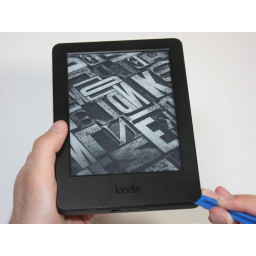Замена материнской платы JBL Pulse 2

- ВКонтакте
- РћРТвЂВВВВВВВВнокласснРСвЂВВВВВВВВРєРСвЂВВВВВВВВ
- Viber
- Skype
- Telegram
Шаг 1
Снимите резиновые кольца с любого конца устройства.
Если при снятии колец с устройства возникают трудности, используйте металлический spudger.
Шаг 2
Вручную удалите светодиодные ленты с наружной стороны белого пластикового корпуса.
Шаг 3
Удалите четыре 4,8-миллиметровых винта Phillips # 1 с каждого конца устройства с помощью крестообразной отвертки.
Снимите концы с устройства.
Шаг 4
С помощью крестообразной отвертки № 1 снимите десять 9,5-мм винтов, которые удерживают клетку на месте.
Поднимите клетку.
Шаг 5
Удалите четыре 9,5-миллиметровых винта Phillips # 1 с каждого конца устройства.
Шаг 6
С помощью крестообразной отвертки № 1 удалите восемь 6,4-мм винтов, которые удерживают динамики на месте.
Частично снимите динамики, чтобы было видно, где они подключены к материнской плате.
Шаг 7
Снимите один конец и медленно потяните его по всей длине устройства, пока не дойдете до другой стороны.
Шаг 8
Используйте прямой пинцет, чтобы отсоединить динамики от материнской платы.
Полностью снимите динамики, когда они отсоединены от материнской платы.
Шаг 9
Удалите четыре 7,9-миллиметровых винта Phillips # 1 вдоль черной центральной части устройства между камерой и вспомогательным портом.
Поднимите корпус и печатную плату, но не пытайтесь удалить ленточные провода.
Шаг 10
Отсоедините оставшиеся провода от материнской платы прямым пинцетом.
'' 'Будьте осторожны при выполнении этого шага. Микрофонный провод хрупок и может сломаться.
Шаг 11
Снимите крышку с конца, к которому прикреплены ленточные провода. Это должно легко отслоиться.
Шаг 12
Используйте пистолет горячего воздуха, чтобы смягчить клей от углов материнской платы.
Выдвиньте материнскую плату из корпуса.
«Горячий клей покрывает части материнской платы, поэтому будьте осторожны при ее смягчении и удалении».
Шаг 13
Разблокируйте механизм, удерживающий ленточные провода на месте, затем отсоедините их от материнской платы.
Чтобы получить доступ к проводам, удалите часть черного клея, удерживая их на месте с помощью spudger.
Шаг 14
Медленно вытяните ленточные провода снаружи.
Если сопротивление слишком велико, удалите больше черного клея.
Шаг 15
Удалите четыре 7,9-миллиметровых винта Phillips # 1 по краям центральной части.
Сдвиньте внешний корпус в сторону от вспомогательного порта и порта micro USB.
Шаг 16
Снимите другой конец устройства, чтобы получить доступ к проводке под ним.
Шаг 17
Используйте угловой пинцет, чтобы отсоединить аккумулятор от материнской платы. Потребуется некоторая работа, чтобы удалить этот кусок.
Шаг 18
Снимите четыре 7,9-миллиметровых винта Phillips # 1 с черной центральной части устройства.
Шаг 19
Используйте spudger, чтобы достигнуть под сторонами черной центральной части, чтобы получить доступ к шести защелкам, три из которых находятся на каждой стороне.
Шаг 20
Снимите черную центральную часть с металлическим spudger, чтобы показать батарею под.
Шаг 21
Используйте пистолет с горячим воздухом, чтобы смягчить горячий клей, чтобы полностью извлечь аккумулятор.
Комментарии
Пока еще нет ниодного комментария, оставьте комментарий первым!
Также вас могут заинтересовать
Вам могут помочь


Лаборатория ремонта

Nicom
Не работает динамик?
Вызовите мастера или курьера на дом оформив заявку, она будет передана в подходящие мастерские.